Никак не получается поставить комбинацию Ctrl+Shift.. версия 12.3
пн, 18/03/2013 - 17:04
#1
Смена раскладки клавиатуры
Отредактировано: lecksys вкл 01/04/2014 - 22:13

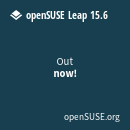

ctrl+shift оно по умолчанию стоит, если вы про смену раскладки. Я сразу меяю на alt+shift чтобы копипастить в консоль удобнее было.
oS Leap 42.1x64KDE
~ Morpheus, i know linux...
ну а что делать, если в настройках ничего не менял, а язык не меняется?
Если простым кликом меняется, то правй клик -> настроить...
Там вкладка дополнительно, Клавиша(и) для смены раскладки. Убедитесь что стоит одна галочка для нужной комбинации.
oS Leap 42.1x64KDE
~ Morpheus, i know linux...
ставим
zypper in dconf-editor
запускаем
Alt+F2
dconf-editor
идем по ветке
org - gnome - settings-demon - peripherals - keyboard
выбираем параметр
input-sources-switcher
тыкаем на значение и выбираем нужное сочетание клавиш alt-shift
большое спасибо, помогло
Если это KDE: Параметры системы >> Устройства ввода >> Клавиатура >> вкладка "Раскладки".
Собственно, сочетание клавиш наверху справа. НО! Обязательно проверьте, что добавлено более одной раскладки (это в центре).
По умолчанию там стоит одна, выбранная при установке.
(сорри, что без скриншота)
А если LXDE? У меня проблема аналогичная, решить не могу
fsKBsettings использовал, не помогло
при каждом запуске приходится руками в терминале от меня (не рута) давать команду setxkbmap -layout "us,ru" -variant "," -model "asus_laptop" -option "grp:ctrl_shift_toggle"
пробовал ее внести в
/etc/init.d/after.local
/etc/xdg/lxsession/LXDE/autostart
/etc/rc.d/boot.local
~/.config/lxsession/LXDE/autostart
~/.config/autostart/fskbset.desktop
/.config/openbox/autostart.sh
Эффект нулевой
Alexander
openSUSE 12.3, LXDE
Средствами Х-сервера, файл /etc/X11/xorg.conf.d/90-keytable.conf
Section "InputClass"
Identifier "LocalKeyboard"
MatchIsKeyboard "on"
Option "XkbLayout" "us,ru"
Option "XkbOptions" "grp:ctrl_shift_toggle,grp_led:scroll"
EndSection
Сделал ровно как написано выше - не помогло.
Точнее, у меня там была одна лишняя строка: Option "XkbVariant" ",winkeys" - удалил ее. ЧТо на результат не повлияло.
еще момент - система "свежая", в ней (пока) никаких настроек не проводилось.
Проверил, что
~/.config/lxsession/LXDE/autostart
~/.config/autostart/fskbset.desktop
работают - запускал через них leafpad - все ок.
То же самое и с ~/.bash_profile
В общем, идеи у меня на сегодня закончились ((
Update На экране логина язык меняется ровно так, как мне надо. Отсюда делаю вывод, что проблемы в LXDE.
Update1 Никто не знает способа выполнить пользовательскую команду поссле загрузки панелей LXDE? (Костыль, конечно, но хотя бы так...)
Заранее спасибо!
Alexander
openSUSE 12.3, LXDE
Сообщения об ошибках иногда бывают в ~/ .xsession-errors и /var/log/Xorg.0.log.
Решено.
1) При установке системы ставим русский язвк
2) При входе (логине) в систему внизу, где есть выбор рабочих столов - есть выбор языка. Он там "по умолчанию". Меняем его на Rru-RU (его надо выбрать из пункта "еще..."
после чего заходим в LXDE и на "чистой" системе имеем переключение раскладки по Ctrl-Shift
PS Систему я поставил с нуля, для чистоты эХсперимента
Alexander
openSUSE 12.3, LXDE
спасибо большое. единственный ответ, который помог, сутки перерывал гугл и систему.
Супер, премного благодарен. Единственная дельная подсказка, которая мне помогла!
Доброго времени суток вам фуромчане!!Нужна ваша помощь.При наборе текста на клавиатуре происходит перепрыгивание курсора.
Наборе в чём? Куда перепыгивание? DE какая?
Vsem privet. openSuse 42.1. v4era ustanovil.
podskazhite pozhalujsta, kak dobavit' raskladki. posle ustanovki tolko ENG\
___________________добавлено чере 10-20 минут_____________________
))) в общем посмеялся над собой
А вот непредвиденная смена раскладки: EN -> спит экран -> будим -> RU
Ещё: EN -> уходим в окно rdesktop с Вынь -> не меняем раскладку, только мыша возим -> выходим обратно -> RU
Это бывает не всегда и непредсказуемо. Сталкивались?
Ивановский Михаил
А зачем ставить RU раскладку по умолчанию?
Ставим default EN и переключение глобально, хомячки не жалуются, привыкли введя пароль сразу жмякнуть Ctrl+Shift одним пальцем в начале рабочего дня.